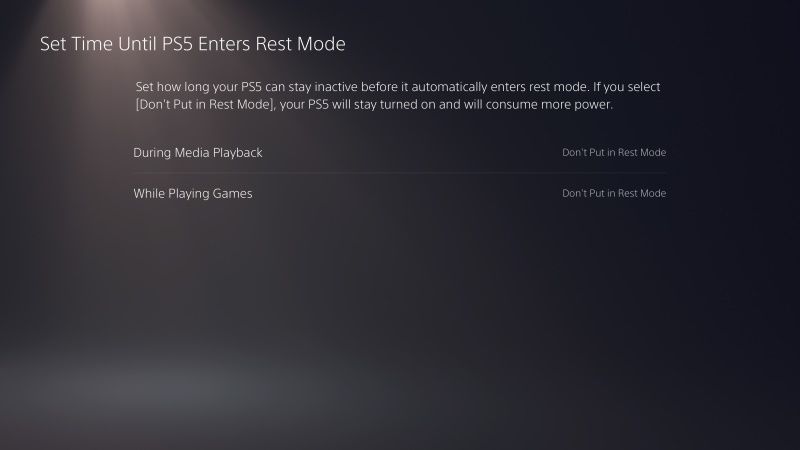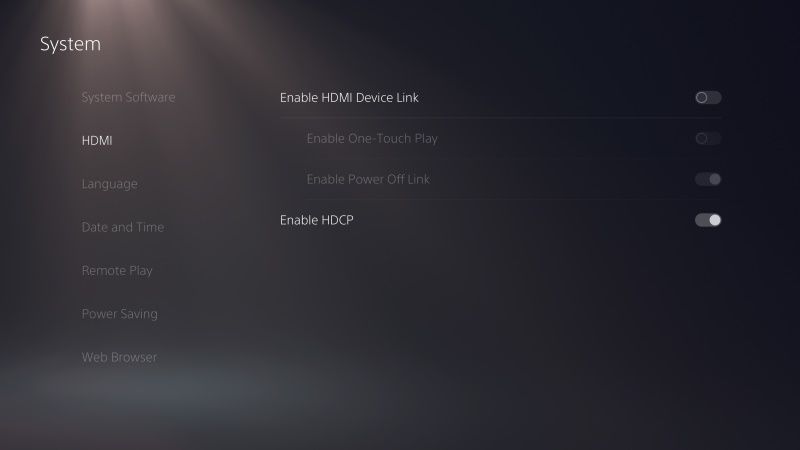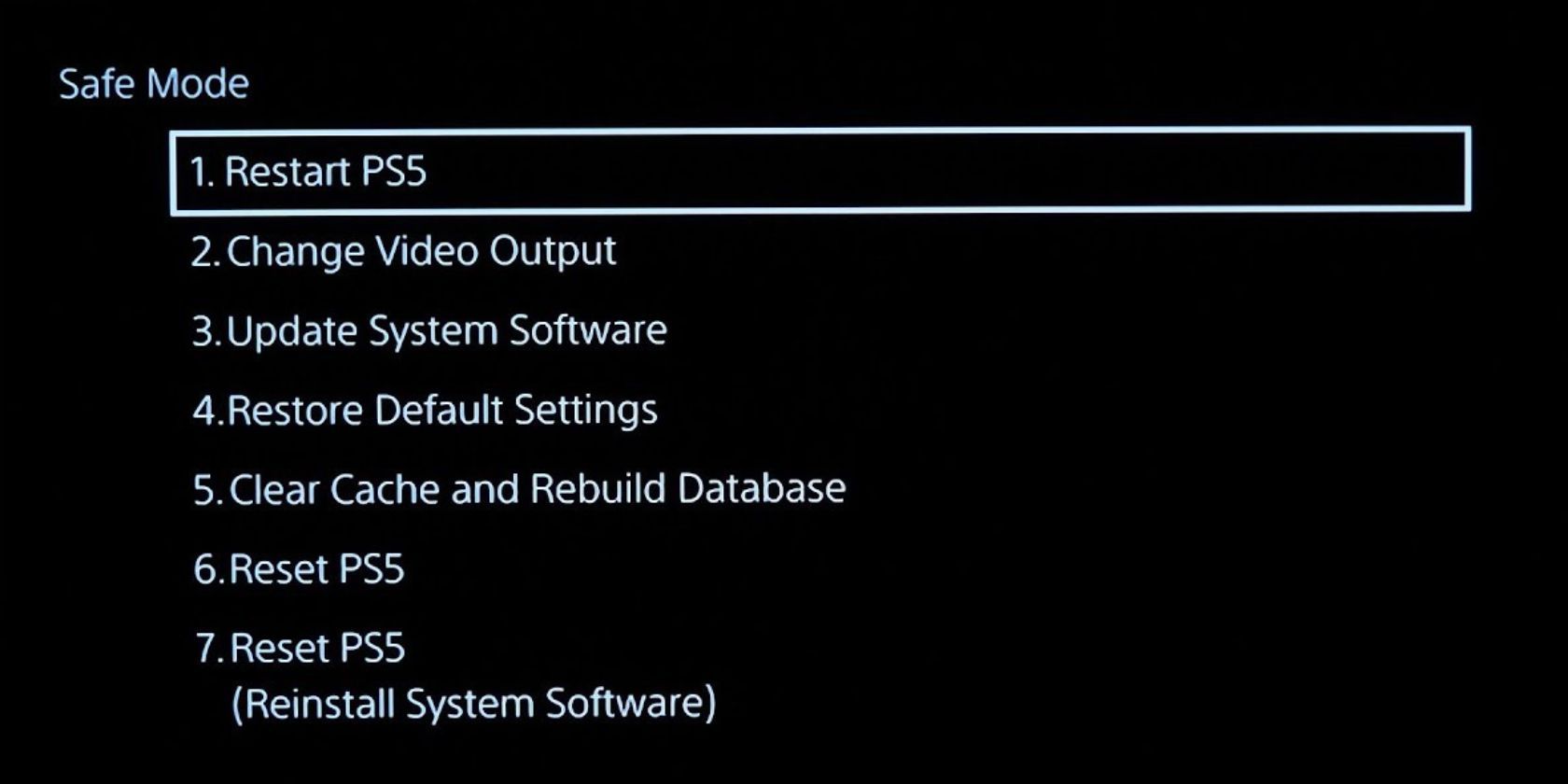Après avoir acquis une PS5, certains joueurs ont signalé que leur console s’éteignait de manière aléatoire pendant le jeu. Pour d’autres, la PS5 s’éteint d’elle-même en mode repos. Le pire, c’est que ces arrêts aléatoires semblent se produire sans raison.
Heureusement, il existe un moyen de résoudre ce problème et de profiter de la PS5 sans craindre ces arrêts aléatoires.
1. Assurez-vous d’avoir correctement branché le câble d’alimentation de la PS5
Avant de commencer à modifier les paramètres, assurez-vous que vous avez correctement branché le câble d’alimentation. Si le câble d’alimentation est mal branché, il peut provoquer une coupure de courant, ce qui éteindra votre PS5 de manière incorrecte. Si le problème persiste, il se peut que votre câble d’alimentation soit endommagé et vous devriez essayer de le changer pour voir si cela résout le problème.
2. Connectez votre PS5 directement à la prise de courant
Supposons que vous ayez branché la PS5 sur une rallonge électrique avec d’autres appareils qui consomment beaucoup d’énergie. Ce scénario peut conduire à ce que la console ne reçoive pas assez de courant quand elle en a besoin, ce qui déclenche un arrêt aléatoire.
Pour résoudre ce problème, branchez le câble d’alimentation de la PS5 directement sur la prise murale. Si cela ne fonctionne pas, le problème peut provenir de la prise murale elle-même, et vous devez essayer de brancher le câble d’alimentation sur une autre prise murale pour voir si le problème persiste.
3. Mettre à jour le micrologiciel de la PS5
Parfois, une simple mise à jour de la console peut permettre de résoudre le problème de la PS5 qui s’éteint de manière aléatoire. Si le problème ne vous empêche pas de démarrer complètement la console, vous pouvez la mettre à jour à partir du tableau de bord ou des paramètres. Si c’est le cas, vous devrez peut-être la mettre à jour en mode sans échec.
Pour cela, lisez notre guide sur la mise à jour de votre PlayStation 5. Et pour vous assurer que votre console reste toujours à jour, en particulier lorsque vous oubliez de la mettre à jour vous-même, pensez à activer les mises à jour automatiques sur votre PS5.
4. Désactiver le mode repos
Si vous remarquez que votre PS5 s’éteint pendant le mode repos, vous devrez peut-être désactiver cette fonction. Pour désactiver le mode repos, suivez les étapes ci-dessous :
- Appuyez sur le bouton PS de votre contrôleur DualSense et sélectionnez Paramètres – l’icône de l’engrenage – dans le coin supérieur gauche.
- Dans le menu de gauche, sélectionnez Système > ; Économie d’énergie.
- Sélectionner Régler le temps jusqu’à ce que PS5 entre en mode repos et régler le Pendant la lecture d’un média et En jouant à des jeux options pour Ne pas mettre en mode repos dans leurs listes déroulantes respectives.
Personne ne sait pourquoi la PS5 s’éteint de manière aléatoire en mode Repos, c’est pourquoi la désactiver est le seul moyen d’y remédier pour le moment, jusqu’à ce que Sony apporte une solution. En procédant ainsi, vous vous assurez que la console ne passe pas automatiquement en mode Repos lorsque vous vous absentez suffisamment longtemps.
5. Désactiver le lien de périphérique HDMI
Lorsque le HDMI Device Link est activé, votre PS5 s’allume dès qu’il détecte que le téléviseur est allumé. Cependant, il est possible qu’il y ait un problème et que ce soit la raison pour laquelle votre PS5 s’éteint de manière aléatoire. Pour désactiver cette fonction pratique, suivez les étapes ci-dessous :
- Appuyez sur le bouton PS de votre manette DualSense et sélectionnez Paramètres – l’icône de l’engrenage – dans le coin supérieur gauche.
- Dans le menu de gauche, sélectionnez Système > ; HDMI.
- Sélectionner HDMI Device Link et appuyez sur le bouton X de votre manette Dual Sense pour le désactiver.
Cela devrait empêcher HDMI Device Link d’interférer avec l’état d’alimentation de votre console.
6. Reconstruire la base de données de la PS5
La reconstruction de la base de données de la PS5 peut résoudre un grand nombre d’erreurs, y compris les arrêts aléatoires, sans avoir à supprimer quoi que ce soit que vous ayez installé ou à réinitialiser les paramètres. Avant de procéder, lisez notre guide sur la façon de mettre votre PS5 en mode sans échec. En mode sans échec, suivez les étapes ci-dessous pour recréer la base de données :
- Connectez le contrôleur DualSense à la PS5 à l’aide d’un câble USB-C – vous ne pouvez pas l’utiliser sans fil lorsque vous êtes en mode sans échec.
- Dans la liste des options disponibles, sélectionnez Effacer le cache et reconstruire la base de données et appuyez sur le bouton X.
- Sélectionner Reconstruire la base de données et appuyez sur le bouton X.
- Sélectionner OK et appuyez sur le bouton X pour commencer à recréer la base de données.
Attendez maintenant que la base de données soit reconstruite.
7. Résoudre les problèmes de surchauffe de la PS5
Si votre PS5 surchauffe, il peut s’éteindre pour protéger ses composants internes. En cas de surchauffe, vous obtiendrez probablement un message d’erreur vous indiquant que la « PS5 est trop chaude ». Éteignez votre PS5 et attendez que la température baisse. » Comme le dit l’avertissement, il suffit d’éteindre la console, de la laisser refroidir et tout devrait rentrer dans l’ordre.
Parfois, vous n’êtes pas averti que la console surchauffe et vous remarquez que la PS5 s’éteint de manière aléatoire. Cependant, vous pouvez toujours savoir qu’il s’agit d’un problème de surchauffe si la console est très chaude au toucher, si le ventilateur fait beaucoup de bruit avant de s’éteindre ou si vous rencontrez des problèmes de performance, tels que des chutes d’images inexpliquées ou des problèmes graphiques.
Vous pouvez résoudre la plupart de ces problèmes en vous assurant que votre PS5 est bien ventilée de la manière suivante :
- Assurez-vous que rien ne bloque les orifices d’aération de la PS5, car l’obstruction des orifices d’aération peut perturber la circulation de l’air interne.
- Ne placez pas la console sur la moquette ou le canapé ; assurez-vous qu’elle se trouve dans un endroit ouvert et sur une surface fraîche qui n’absorbe pas la chaleur, comme une surface en bois, en carrelage ou en pierre.
- Si vous placez la console à la verticale, assurez-vous d’avoir fixé le support de la PlayStation 5 pour que les orifices d’aération inférieurs soient suffisamment dégagés.
- Utilisez une bombe d’air comprimé pour éliminer la poussière (un piège à chaleur bien connu) et d’autres débris des orifices d’aération.
Pendant que vous y êtes, vous pouvez également nettoyer le ventilateur pour vous assurer qu’il fonctionne correctement et qu’il ne fait pas circuler la poussière à l’intérieur du boîtier de la PS5. Il peut sembler intimidant au début de retirer les façades et le ventilateur pour les nettoyer, mais c’est plus facile qu’on ne le pense.
Une fois que vous aurez résolu les problèmes de surchauffe, il est à espérer que la PS5 ne s’éteindra plus d’elle-même.
8. Contacter Sony pour obtenir une solution
Si votre PlayStation 5 continue de s’éteindre après avoir essayé les solutions ci-dessus, il se peut que vous fassiez partie des quelques malchanceux qui ont reçu une console défectueuse. Votre meilleure chance de trouver une solution est de contacter le service clientèle de PlayStation afin d’envoyer votre console en réparation. Avant de l’envoyer, assurez-vous que la PS5 est toujours sous garantie et qu’elle n’est pas physiquement endommagée.
Profitez de votre PS5 sans arrêts aléatoires
Si votre PS5 s’éteint de manière aléatoire, nous espérons que les étapes de dépannage mentionnées ci-dessus vous aideront à résoudre le problème. Vous pourrez ainsi profiter à nouveau de votre PS5 sans craindre qu’elle ne s’éteigne à tout moment. Si ce n’est pas le cas, vous pouvez toujours contacter Sony pour obtenir une réparation ou, dans le pire des cas, un remplacement.